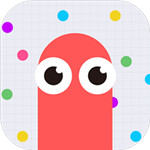sfc scannow无法运行提示“C:Documents and Settings Administrator”怎么解决
最近朋友反映,在运行中输入sfc /scannow,出现提示“C:Documents and SettingsAdministrator”,导致sfc /scannow不能运行,这让用户非常烦恼。那么,sfc scannow不能运行如何解决呢?接下来,我们就一起往下看看sfc scannow不能运行的解决方法。
方法步骤
1、看看是不是你电脑的RPC没有运行。在运行中输入SERVICES.MSC,打开窗口,在其中找到RPC,双击选择启动,应该就可以了吧。


2、因为是在PE环境下,所以光用sfc /scannow命令是不管用的,系统会告诉你进程被占用之类的信息。这会我们就要用sfc /scannow的参数啦。
3、复制代码代码如下:
sfc /scannow /offbootdir=d: /offwindir=d:windows
offbootdir 指的是系统所在分区
offwindir 指的是系统所在目录
然后就会和我们在Windows 里边进行的操作一样了,耐心等待即可。
4、如果只需要检查某个特定文件,那么可以使用下方命令,复制代码代码如下:
sfc /scanfile=d:windowssystem32zipfldr.dll /offbootdir=d: /offwindir=d:windows
Tag:windows SFC 修复系统文件
以上就是sfc scannow不能运行的具体解决方法,按照以上方法进行操作后,相信sfc /scannow就能正常运行了。
- sfc scannow无法运行提示“C:Documents and Settings Administrator”怎么解决
- 电脑重启后蓝屏提示“beginning dump of physical memory”的原因及解决方法
- CPU Fan Error是什么意思 新电脑开机提示CPU Fan Error怎么解决
- 战场的赋格曲什么时候出 战场的赋格曲发售时间一览
- 实况足球手游坎特怎么合成 坎特合成公式
- Win7怎么安装双系统 Win7双系统安装图文教程
- 自由幻想手游神之猎场怎么玩 自由幻想手游神之猎场攻略
- 自由幻想手游镜花水月怎么玩 自由幻想手游镜花水月攻略
- 自由幻想手游宠物有哪些种类 自由幻想手游宠物类型介绍
- 自由幻想手游宠物怎么合成 自由幻想手游宠物合成方法